Ako nainštalovať Duggz Kodi Build
>
V tomto návode uvediem pokyny na inštaláciu programu Duggz Kodi Build. Tieto pokyny môžete použiť na všetkých platformách kompatibilných so spoločnosťou Kodi vrátane zariadení Android TV, Android Boxes a Android Smartphones & Tablety, Amazon Fire TV & FireStick 4K, počítače so systémom Windows / Mac a ďalšie.
Zostavenie Duggz Kodi je zahrnuté do nášho najlepšieho zoznamu zostavení Kodi z rôznych dôvodov. Najprv zabalí desiatky doplnkov pre všetky druhy streamovania vrátane najnovších epizód, filmov, živých televíznych kanálov, športového obsahu, obsahu pre deti a ďalších. Duggz je tiež slušne rýchly na zostavenie, ktoré zaberie viac ako 670 MB vášho úložiska.
Rozhranie zostavenia je elegantné. Jeden pohľad na to a budete vedieť, že by bolo ľahké použitie. Na úvodnej obrazovke je viac ako 15 kategórií, ktoré vám pomôžu začať rýchlo. V tejto príručke nájdete rýchle a jednoduché kroky na inštaláciu programu Duggz Build on Kodi. Pokračujte v čítaní!
: Toto zostavenie momentálne nefunguje. Vyskúšajte ďalšie verzie z Najlepšie zostavenia Kodi.
Ako nainštalovať Duggz Kodi Build
Inštalácia bude tromi časťami:
- Časť 1: Povoliť neznáme zdroje
- Časť 2: Inštalácia sprievodcu inštaláciou Duggz Pro Media
- Časť 3: Inštalácia zostavy Duggz Kodi
Rozdelením procesu na časti sa snažím, aby bol organizovanejší a ľahšie pochopiteľný. Nasledujme každú časť jeden po druhom (v poradí uvedenom vyššie).
Časť 1: Povoliť neznáme zdroje
Toto je najdôležitejšia časť, pretože ak nie je povolená možnosť Neznáme zdroje, na server Kodi nemôžete inštalovať žiadne buildy tretích strán. Postupujte podľa nasledujúcich jednoduchých krokov:
1. Spustite Kodi na svojom zariadení
2. Kliknite na ikonu nastavenie ikona / možnosť (nájdete ju v ľavej hornej časti obrazovky)
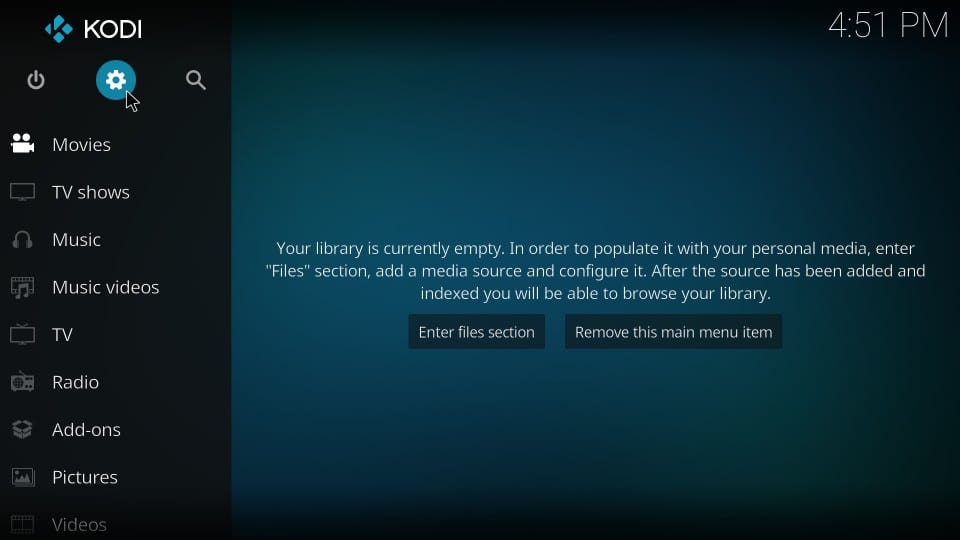
3. Otvorte položku Systémové nastavenia v nasledujúcom okne
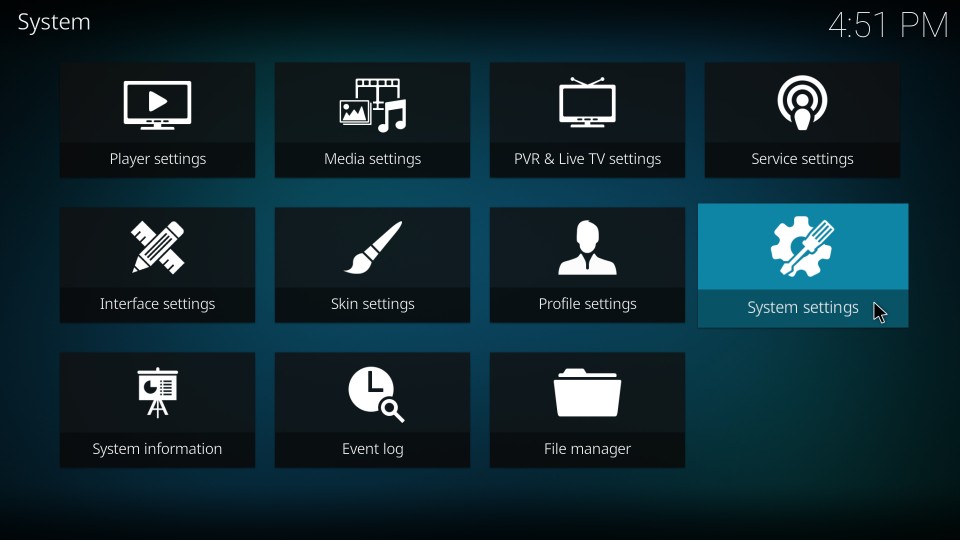
4. V ľavej časti obrazovky sa zobrazí bočný panel. cvaknutie Add-ons na tomto bočnom paneli
5. Zostaňte na rovnakej obrazovke s vybratými doplnkami a zapnite prepínač vedľa Neznáme zdroje
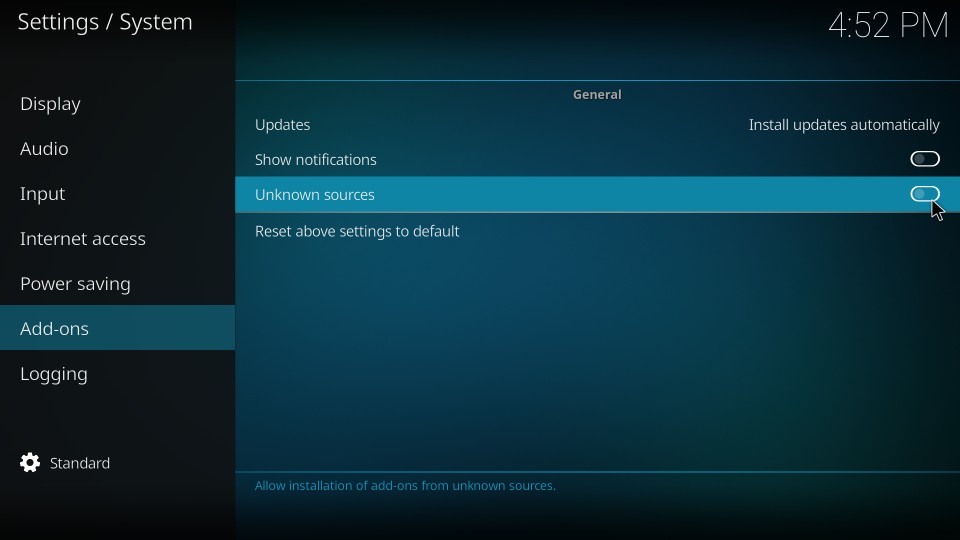
6. Mali by ste vidieť nasledujúce upozornenie. Hovorí sa, že doplnky alebo súbory tretích strán by mohli poškodiť vaše zariadenie. Môžu, ak neboli testované. Duggz Build je v bezpečí. cvaknutie Áno
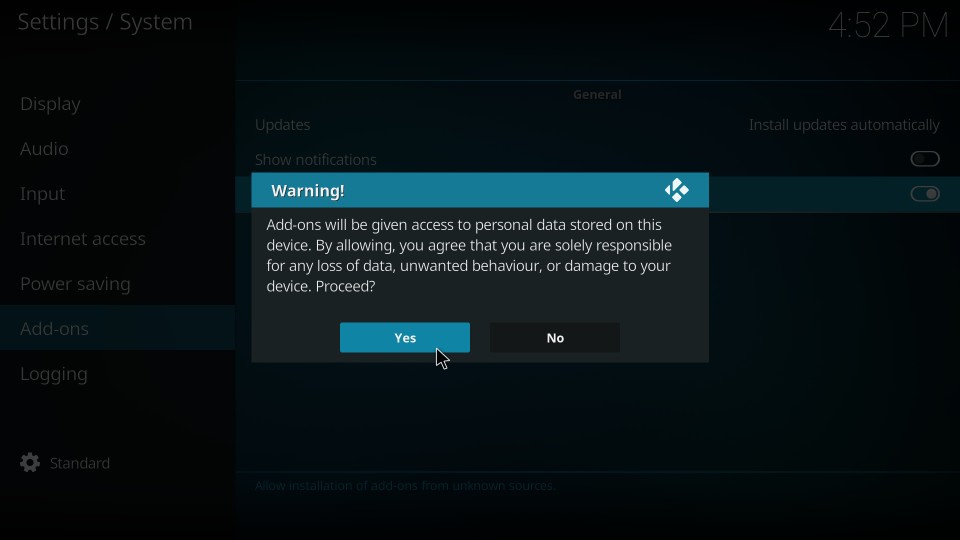
Úspešne ste nakonfigurovali nastavenia Kodi tak, aby umožňovali zostavenie od tretích strán. Poďme teraz nainštalovať Duggz postavený na Kodi.
Časť 2: Nainštalujte Sprievodcu Duggz Pro Media
Sprievodca je doplnok s rôznymi nástrojmi a zvyčajne je hostiteľom niektorých zostavení Kodi. Sprievodca Duggz Pro Media je domovom niekoľkých domácich stavieb Duggz. Ak chcete nainštalovať program Duggz Kodi build, najskôr musíte nainštalovať Pro Media Wizard. Takto to robíme:
1. Kliknite na ikonu nastavenie ikonu Kodi znova na svojej domovskej obrazovke
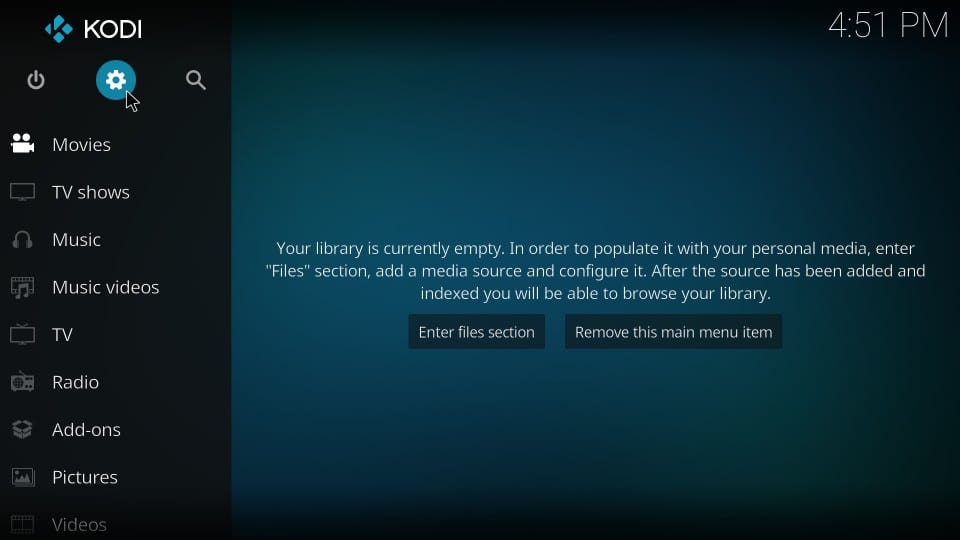
2. Teraz otvorte položku Správca súborov na nasledujúcej obrazovke
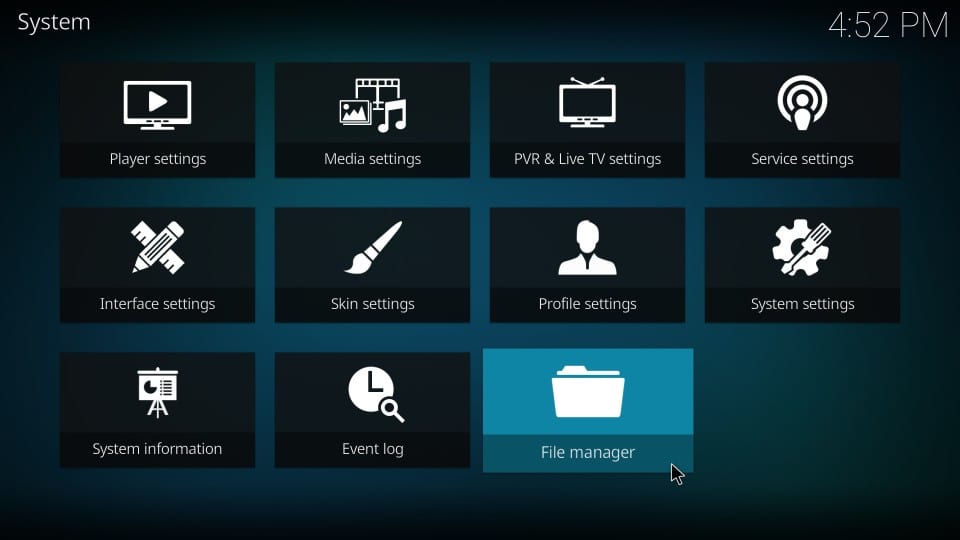
3. Pokračujte a kliknite Pridajte zdroj. Ako vidíte na obrázku, ktorý som priložil nižšie, možnosť Pridať zdroj sa nachádza na oboch stranách obrazovky. Môžete si vybrať ktorúkoľvek z nich, ktorá sa vám páči.
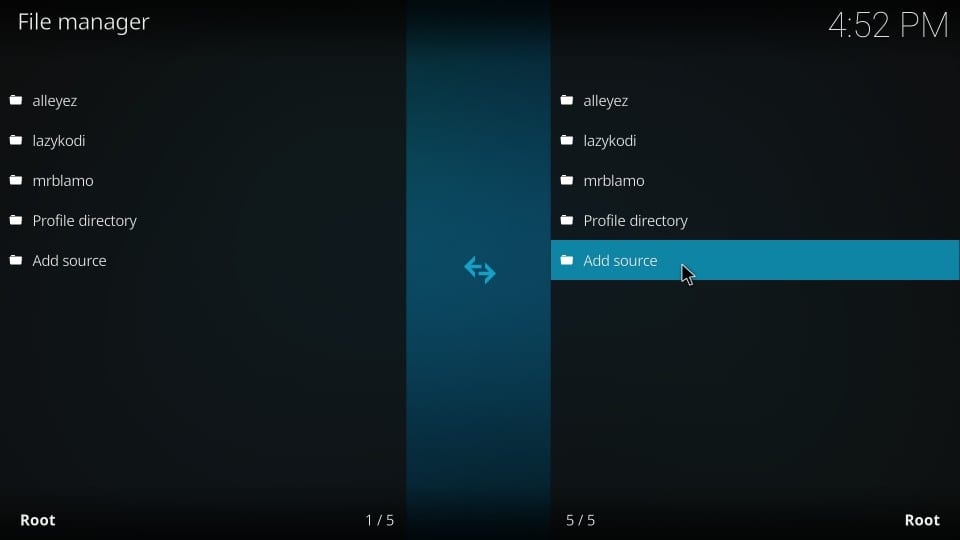
4. Keď sa toto okno zobrazí, kliknite na možnosť
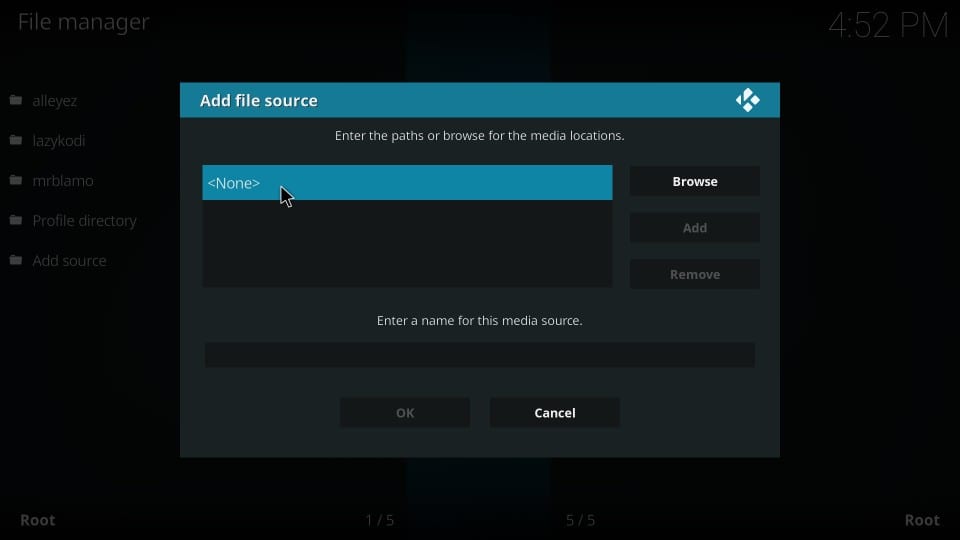
5. Na túto obrazovku zadajte nasledujúcu adresu URL a kliknite na tlačidlo OK keď budeš pripravený: http://addplugin.xyz
Poznámka: URL napíšte opatrne a presne tak, ako je to zobrazené tu
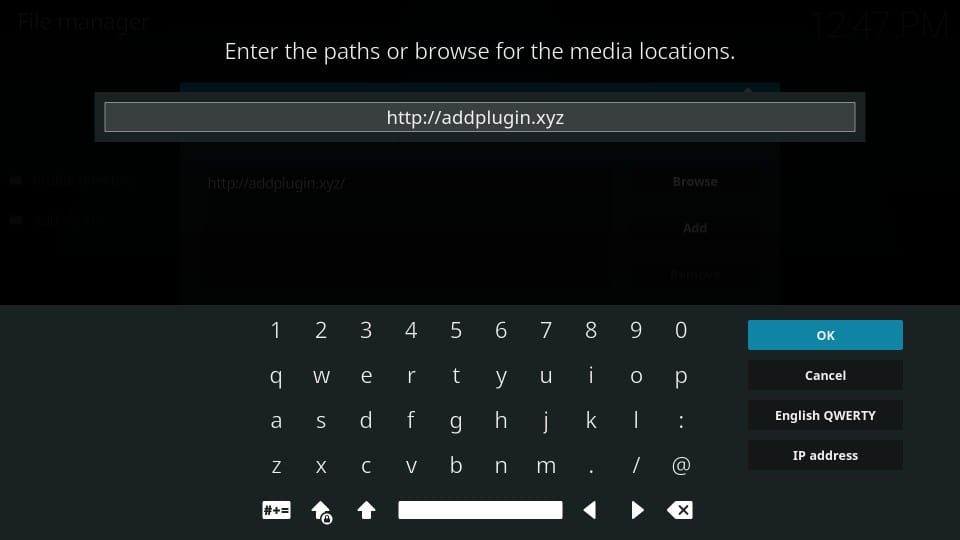
6. Teraz pomenujte zdroj / adresu URL, ktorú ste práve zadali vyššie. Nemusí to byť žiadne konkrétne meno. Najlepšie je však uviesť ho do súvislosti so zdrojom. Poďme na to duggz. cvaknutie OK
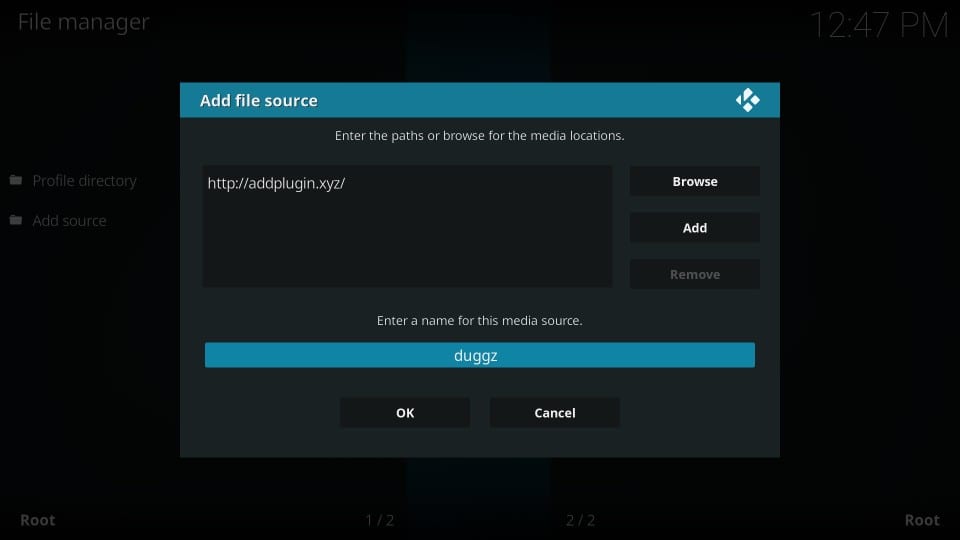
7. Teraz sa chcete vrátiť na domovskú obrazovku Kodi
8. Kliknite na Add-ons naľavo
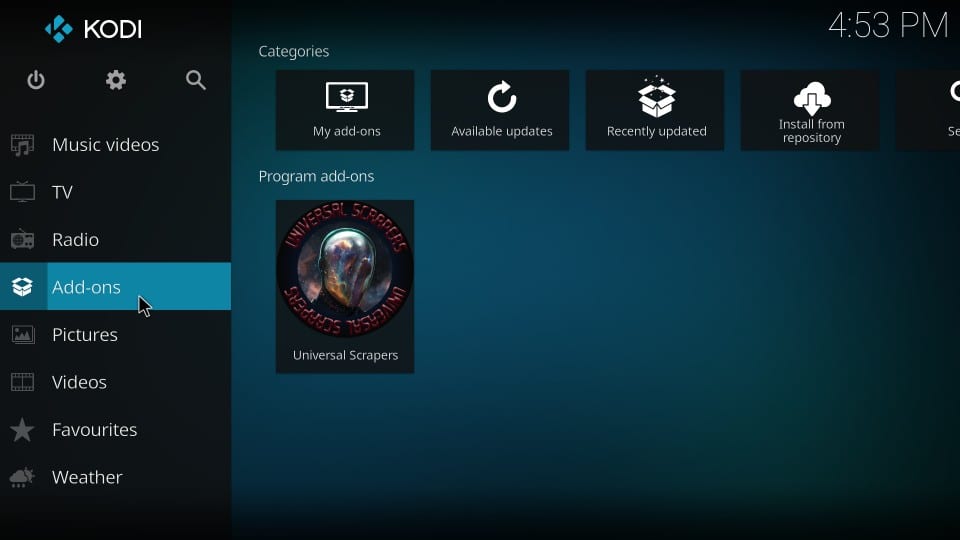
9. Kliknite na ikonu otvoreného poľa. Túto ikonu nájdete v ľavej hornej časti obrazovky, ktorá je na obrázku dole
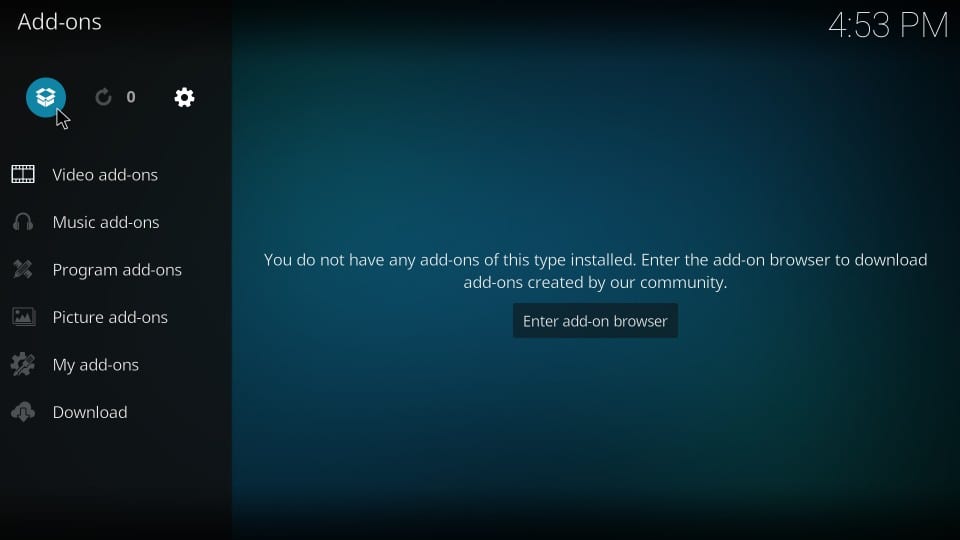
10. Choďte do toho a kliknite Inštalácia zo súboru zip
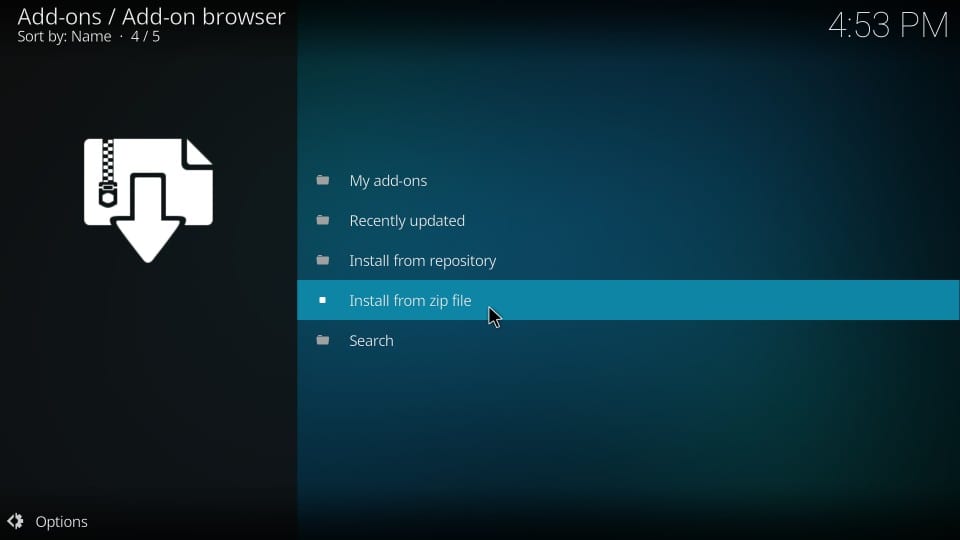
11. Teraz kliknite na duggz alebo akýkoľvek iný názov zdroja, ktorý ste pridali skôr
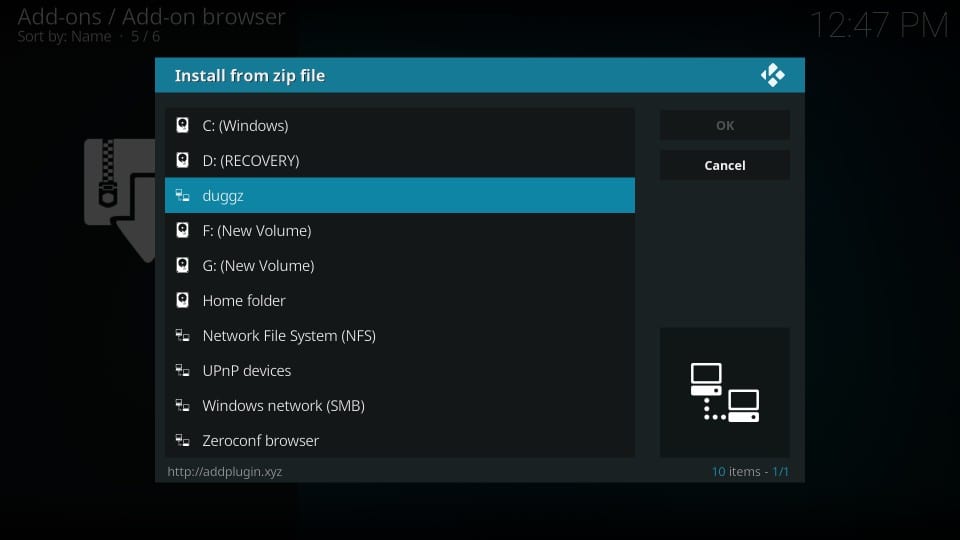
12. Kliknite na Duggzwizard Ďalšie
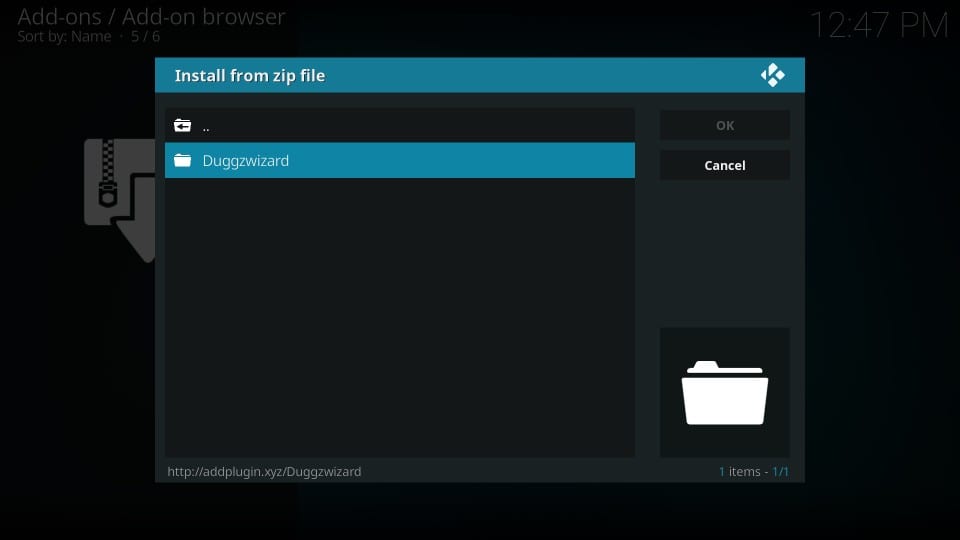
13. Kliknite na súbor zip s názvom program.duggzpromediawizard.zip
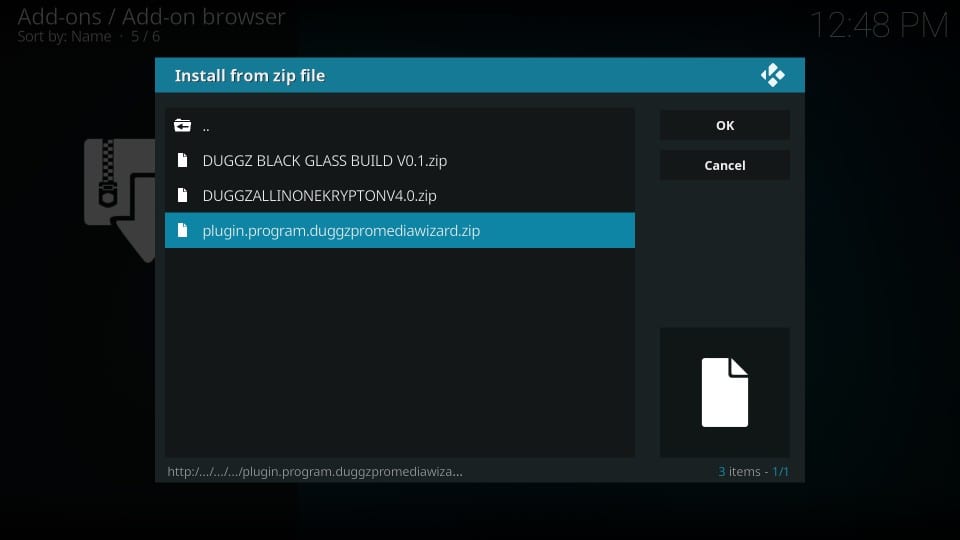
14. Počkajte na oznámenie – Nainštalovaný doplnok DuggzProMediaWizard
Bude to chvíľu trvať. Približne 3-4 minúty. Počas inštalácie doplnku by sa na obrazovke nezobrazila žiadna aktivita. Buďte však trpezliví, pretože inštalácia prebieha na pozadí.
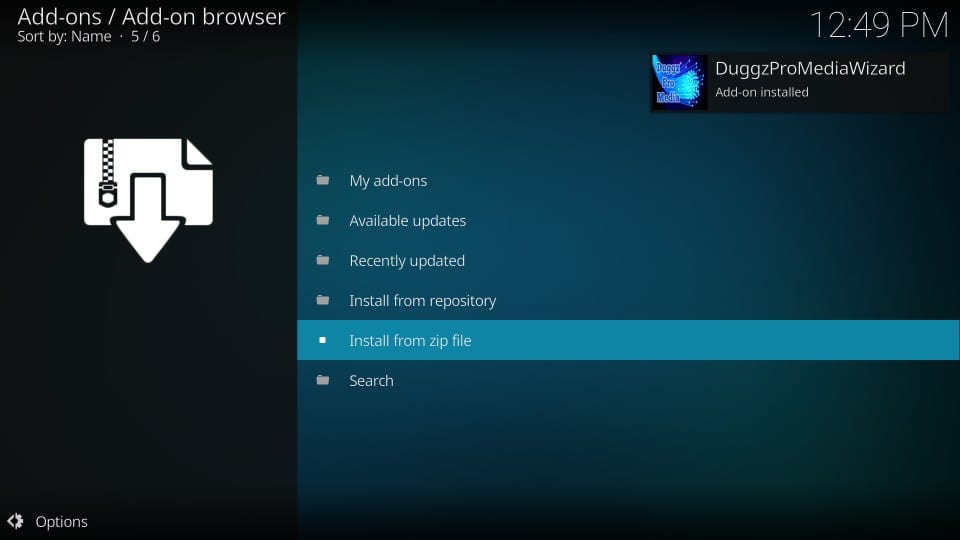
15. Teraz sa môže zobraziť výzva s poznámkami vývojára (niekedy sa nezobrazí). Ak tak urobíte, kliknite na tlačidlo OK zamietnuť
16. Teraz by ste mali vidieť nasledujúce vyskakovacie okno s množstvom nastavení. Ak chcete povoliť akékoľvek nastavenia, vyberte ich. Ak nie, stačí kliknúť ďalej pokračovať
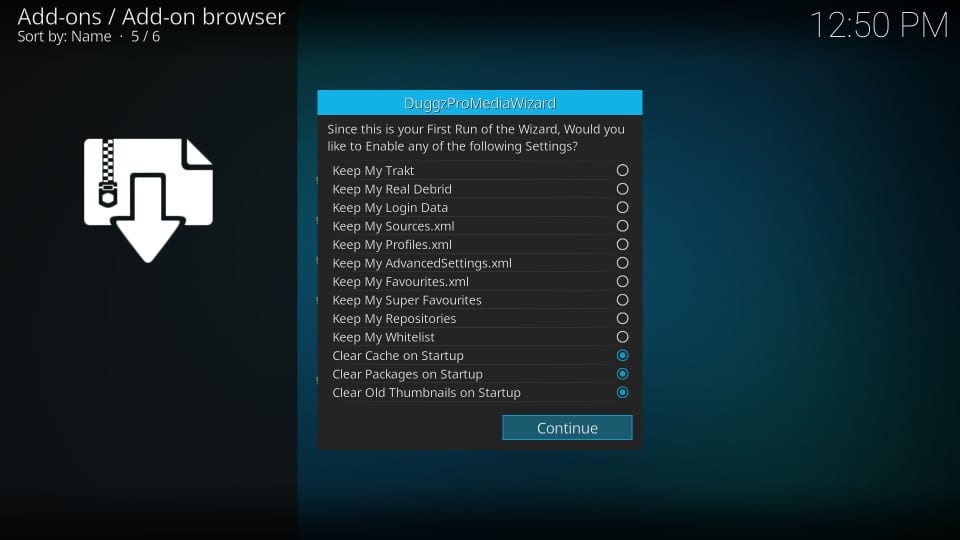
17. Keď sa zobrazí toto kontextové okno, môžete kliknúť Zostaviť menu a prejdite do časti Builds (Sprievodca). Zdôraznil som to Ignorovať pretože vás na domovskej obrazovke spoločnosti Kodi zavediem do ponuky Build
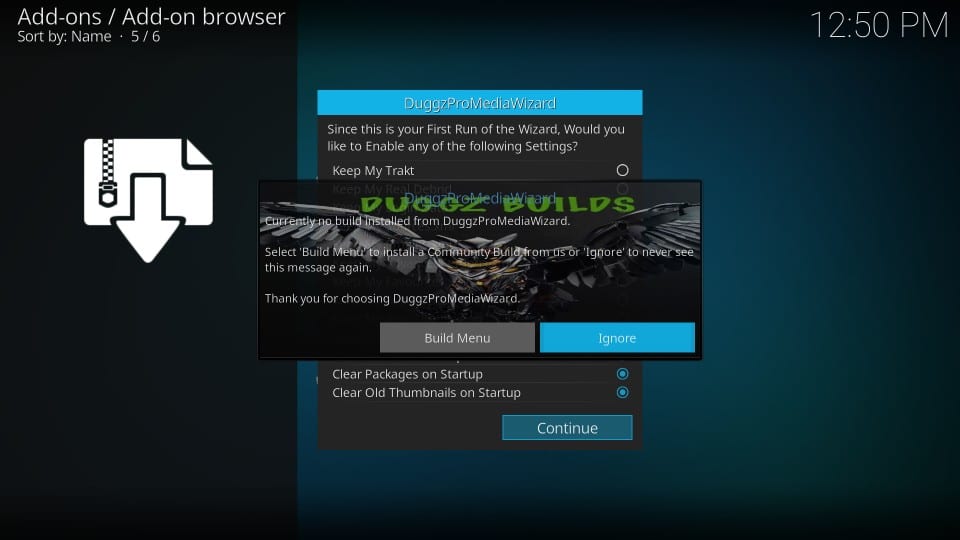
18. Ak sa tieto kontextové okná objavia znova, kliknite na rovnaké tlačidlá (Zrušiť, Pokračovať a Ignorovať)..
Na Kodi ste úspešne nainštalovali Sprievodcu Duggz Pro Media. Teraz nainštalujeme Duggz Build na Kodi.
Časť 3: Nainštalujte program Duggz Kodi Build
Teraz už stačí len nainštalovať zostavu Duggz Kodi z Sprievodcu médiami Duggz Pro. Je to ľahké. Postupujte podľa nasledujúcich krokov:
1. Ako som vám už povedal, prejdeme z Hlavnej obrazovky Kodi do ponuky Zostaviť sprievodcu. Vráťte sa na domovskú obrazovku Kodi
2. Prejdite na položku Doplnky > Programové doplnky
3. Kliknite na DuggzProMediaWizard
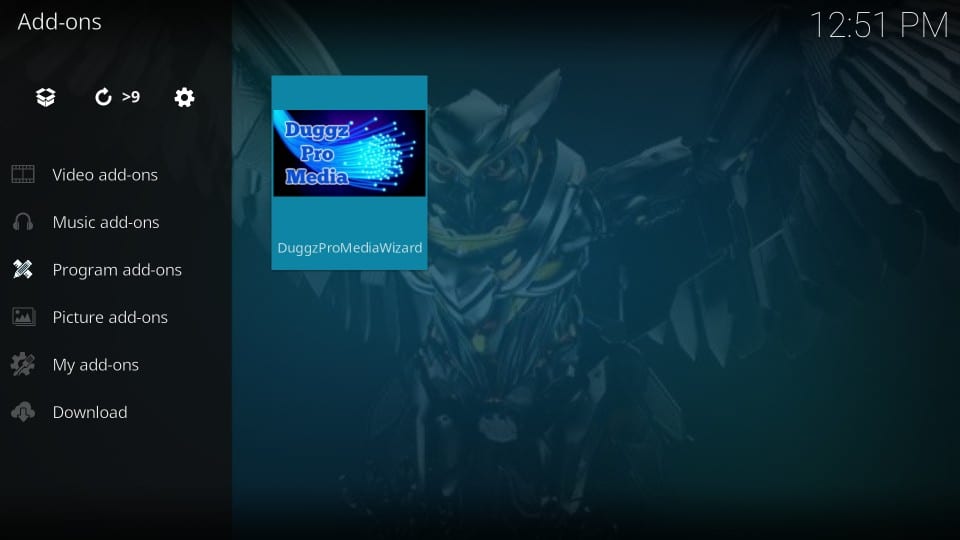
4. Kliknite na (Duggz) Zostavuje
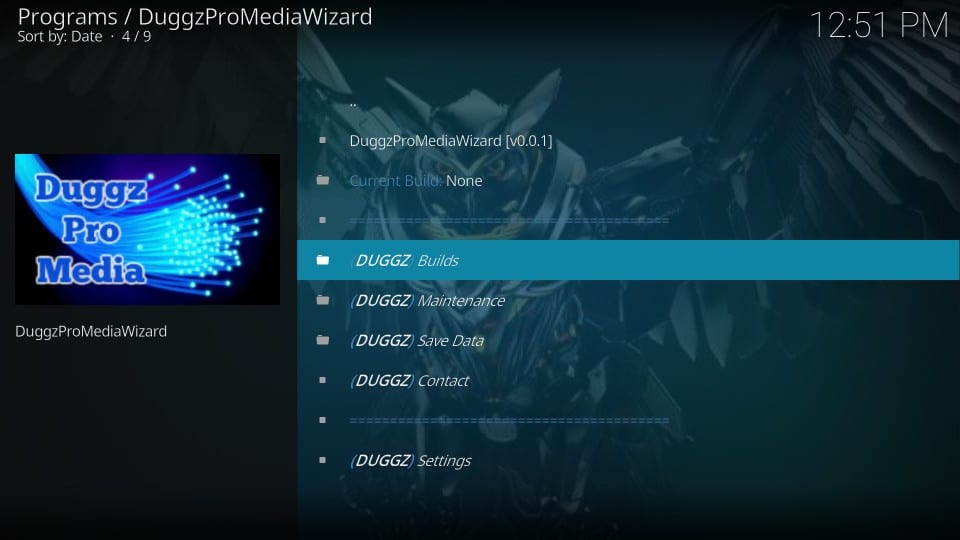
5. Tu sú dve budovy Duggz. Idem s Duggz All in One Krytpon. Ale môžete si rovnako dobre zvoliť stavbu Duggz Black Glass.
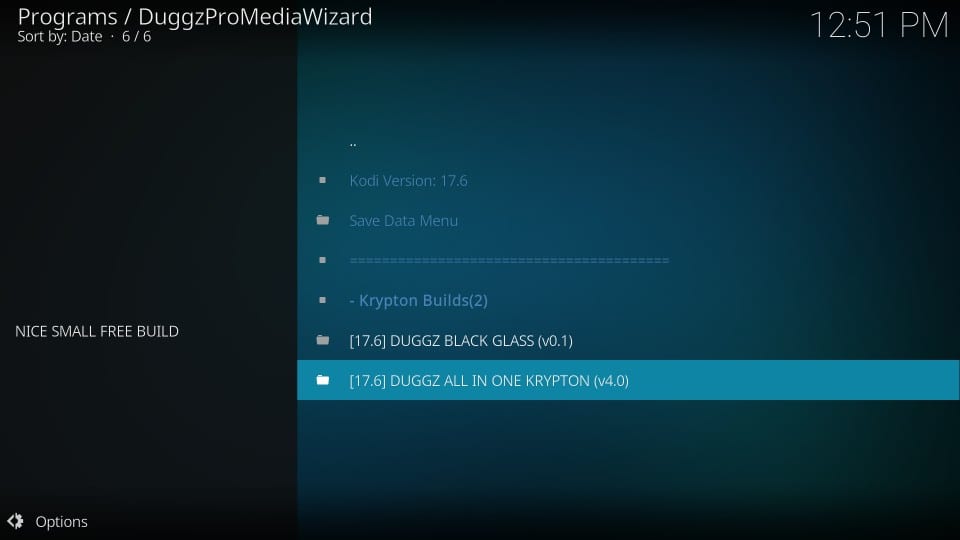
6. Choďte do toho a kliknite Inštalácia čerstvá. Kliknutím na položku Fresh Install (Obnoviť inštaláciu) sa obnoví pôvodné nastavenie zariadenia Kodi, vyčistia sa všetky existujúce údaje a obnovia sa predvolené nastavenia. Podľa mojej skúsenosti je to najlepší spôsob, ako nainštalovať zostavu Kodi. Ak si však chcete niektoré údaje uchovať, môžete skúsiť aj štandardnú inštaláciu
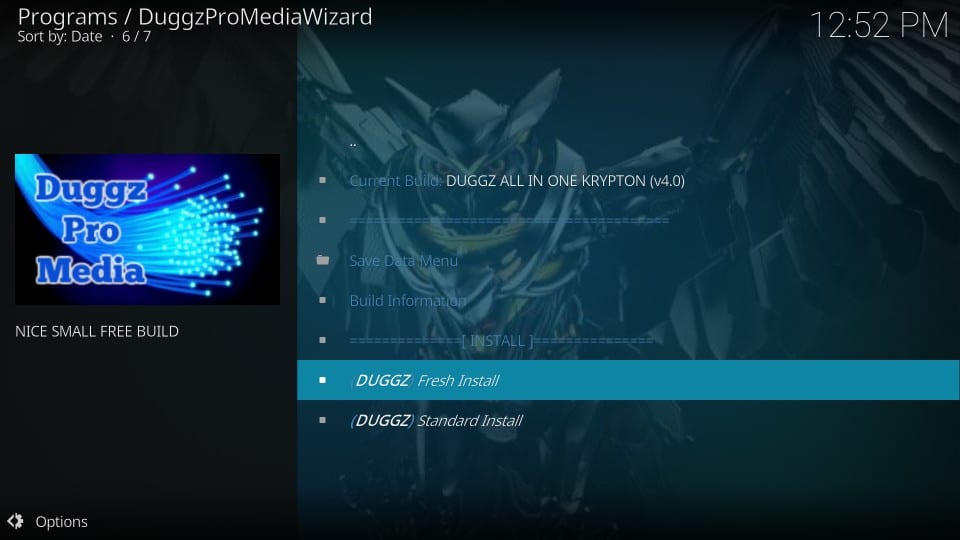
7. Po zobrazení výzvy kliknite na tlačidlo ďalej súhlasíte s obnovením predvolených nastavení Kodi
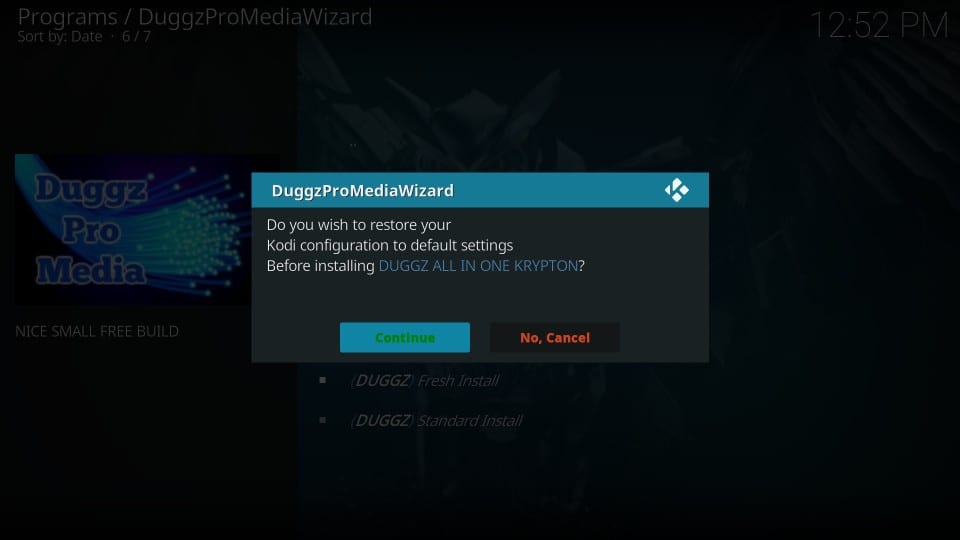
8. Počkajte, kým sa zostavenie nestiahne. Je to veľká zostava 459 MB a inštalácia bude chvíľu trvať. V závislosti od rýchlosti vášho internetu a vašej geografickej polohy môže trvať niekoľko minút.
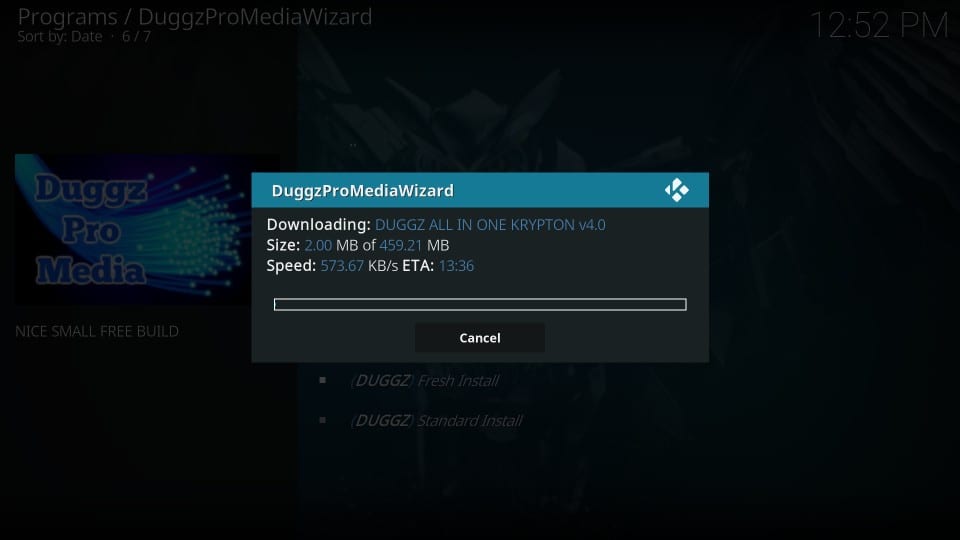
9. Po stiahnutí sa zostavenie začne inštalovať. Ako vidíte, na stiahnutie 459 sa do vášho zariadenia inštaluje takmer 677 MB údajov. Je to skutočne dosť ťažká zostava, najmä pre nízkošpecifické mediálne zariadenia, ako je FireStick
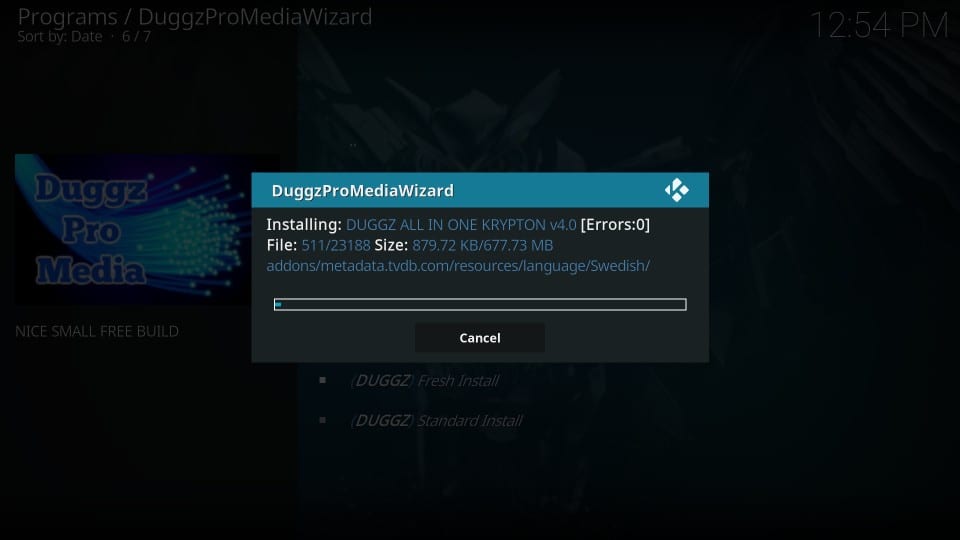
10. Po dokončení inštalácie kliknite na Vynútiť zatvorenie
To je všetko! Úspešne ste nainštalovali zostavu Duggz Kodi.
Prehľad Kodi Duggz Build
Zostavenie Duggz pravdepodobne obsahuje viac kategórií ako ktorékoľvek iné zostavenie na svojej domovskej obrazovke. Má tiež veľkú databázu doplnkov videa pre filmy, šou, športy, krabicové zostavy, živú televíziu, deti, dospelých a ďalšie. Tu je zoznam kategórií médií, ktoré treba objaviť:
- TV relácie
- filmy
- Boxsets
- komédia
- dokumentárne
- deti
- Sky filmy
- 4K filmy
- WWE / UFC
- športové
- replaye
- Posilovať
- hudba
- Dospelý XXX
- TV zadarmo
- Dobehni
Ako môžete vidieť, Duggz Kodi Build má sekciu Deti a dospelých priamo na domovskej obrazovke. Pred odovzdaním ovládacích prvkov svojim deťom buďte preto opatrní.
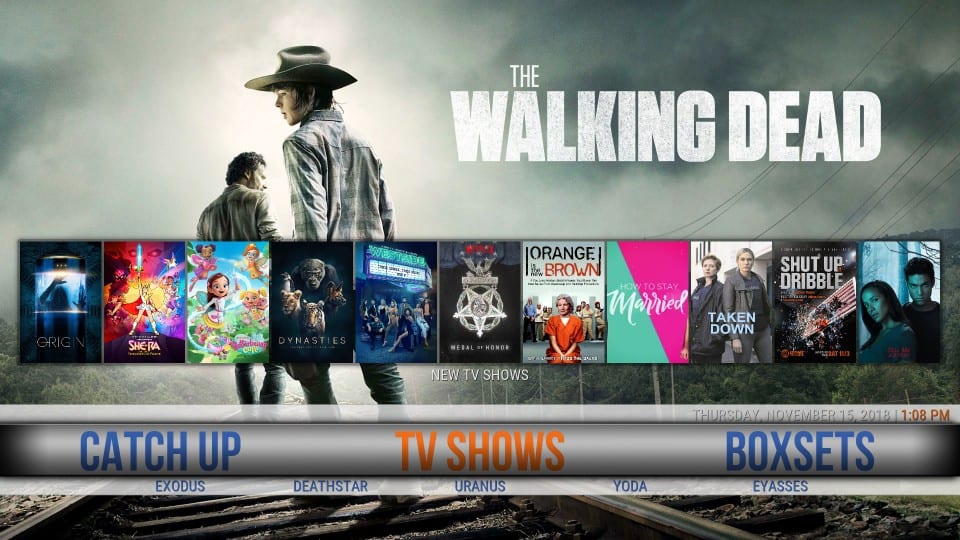
Tu je zoznam najlepších doplnkov, ktoré sú dodávané s programom Duggz Build on Kodi:
- Hviezda smrti
- Monster Munch
- duševné zdravie
- Supremacy Sports
- Scrubs
- Yoda
- Na Flixe
- Maverick
- čísla
- Exodus Redux
- Mužská jaskyňa
- Flix Sport
- Kúzelný drak
- SportsDevil
- cCloud TV
Ako je zrejmé, existuje veľa dobrých možností pre filmy a relácie a slušné výbery pre športy a živé televízne vysielanie.
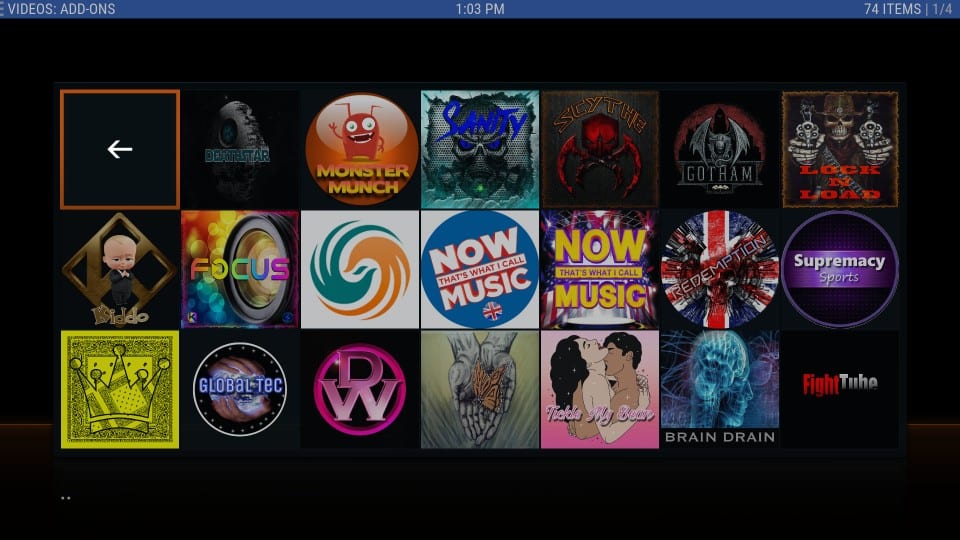
verdikt
Duggz je slušná stavba spoločnosti Kodi. Napriek tomu, že ide o veľké súbory, na mojom počítači to fungovalo hladko, keď som povolil aktualizáciu doplnkov po prvom spustení. Žiadne prekvapenie, na mojom FireStick to spomalilo. Ale nebolo to také pomalé, ako som si myslel. Potreboval som iba preukázať trpezlivosť. Nevadilo mi to, pretože som mohol doslova dostať takmer všetko na jednom mieste.
Stabilita môže byť malým problémom. Zostavenie zlyhalo dvakrát, keď som sa ho pokúsil nainštalovať na FireStick. Skôr ako som mohol úspešne nainštalovať, musel som Kodi resetovať. Po inštalácii však bežal bez akýchkoľvek havárií.
Zostava Duggz Kodi obsahuje tukovú knižnicu doplnkov Kodi pre všetky vaše streamovacie potreby. DeathStar, The Magic Dragon, cCloud TV, Exodus Redux, SportsDevil sú niektoré z najlepších doplnkov Kodi v týchto dňoch.
Budova Duggz Kodi je súčasťou našich najlepších stavieb spoločnosti Kodi a z mnohých dôvodov si toto miesto zaslúži. Ak veľkosť zostavy pre vás nie je veľká, odporúčame vám skúsiť to. Tiež by som rád vedel, ako sa vám táto zostava páčila. Prosím, podeľte sa o svoje skúsenosti s nami prostredníctvom sekcie komentárov nižšie.
súvisiace:
Ako nainštalovať Kodi na FireStick
Ako nainštalovať Reset Kodi na Firestick
Ako nainštalovať Sandman Kodi Builds
Ako nainštalovať pridať titulky do Kodi
Kliknite sem, aby ste dostali tajné triky na rezanie káblov priamo do vašej doručenej pošty.

16.04.2023 @ 16:37
: Vyberte zdroj, ktorý ste práve pridali (v tomto prípade duggz) 12. Kliknite na súbor repository.duggzpro-x.x.x.zip (x.x.x označuje verziu) 13. Počkajte, kým sa doplnok nainštaluje. Môže to chvíľu trvať, takže buďte trpezliví. 14. Po úspešnej inštalácii sa zobrazí upozornenie v pravom hornom rohu obrazovky. Teraz môžete pokračovať na ďalšiu časť. Časť 3: Nainštalujte program Duggz Kodi Build Teraz, keď máte nainštalovaný sprievodca Duggz Pro Media, môžete nainštalovať zostavu Duggz Kodi. Postupujte podľa nasledujúcich krokov: 1. Kliknite na Add-ons na domovskej obrazovke Kodi 2. Kliknite na ikonu otvoreného poľa v ľavej hornej časti obrazovky 3. Choďte do toho a kliknite na Moje doplnky 4. Kliknite na Sprievodca Duggz Pro Media 5. Kliknite na Zostavy Duggz 6. Vyberte zostavu, ktorú chcete nainštalovať. V tomto prípade by to malo byť Duggz Kodi Build 7. Kliknite na Inštalovať 8. Počkajte, kým sa zostava nainštaluje. Môže to chvíľu trvať, takže buďte trpezliví. 9. Po úspešnej inštalácii sa zobrazí upozornenie v pravom hornom rohu obrazovky. Teraz môžete používať zost